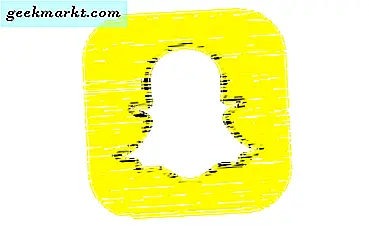Arada bir, dosyaları bilgisayarınızdan Android cihaza veya tam tersi şekilde aktarma ihtiyacı hissediyoruz. Şimdi, teknoloji meraklısı olmayan arkadaşlarımın çoğu, dosyaları Android cihazımıza ve cihazımızdan aktarmak için USB kablosu yöntemini veya Bluetooth'u kullanıyor. Ancak, bu yöntemler oldukça külfetli ve Bluetooth'taki dosya aktarım hızı korkunç. Ve neredeyse her yerde WiFi ağımız olduğu için, bilgisayarınız ve Android arasında WiFi üzerinden dosya paylaşmak daha mantıklı.
İlişkili:Android'de Harici Sabit Disk (NTFS / HFS +) Nasıl Kullanılır

Bilgisayarınız ve Android Arasında Dosyaları Aktarın
1. AirDroid
AirDroid, Android cihazınız ve bilgisayarınız arasında dosya ve medya aktarmanıza izin veren en popüler uygulamadır. AirDroid ile ilgili iyi olan şey, Android cihazınızı doğrudan bilgisayarınızdan kontrol etmenize izin vermesidir. Örneğin, bir bilgisayarda AirDroid kullanırken bildirim alabilir, ekran görüntüsü alabilir, Android ekranını yansıt, metin mesajlarını vb. doğrudan sisteminizden alın. Dosyaları Android'den bir bilgisayara aktarmak için, AirDroid uygulamasını Android'e yüklemeniz, görüntülenen yerel URL'yi bir bilgisayardaki favori tarayıcınıza girmeniz yeterlidir.
Nasıl çalışır: Dosyaları Android'den bir bilgisayara aktarmak için, AirDroid uygulamasını Android'e yüklemeniz, görüntülenen yerel URL'yi bir bilgisayardaki favori tarayıcınıza girmeniz yeterlidir. Dosyaları çok sık aktarıyorsanız, Airdroid'in masaüstü istemcisini yüklemeniz önerilir. Bu şekilde, tarayıcınızda her seferinde IP adresinizi yazmazsınız.
AirDroid, tüm dosya sistemini görüntüler. Bir dosyayı aktarmak için, dosyayı sağ tıklayın ve "İndir" seçeneğini tıklayın. Dosyaları bilgisayarınızdan Android'e aktarmak istiyorsanız, bunları tarayıcı sayfasına sürükleyip bırakın. Bu eylem dosya transferini başlatır. AirDroid'i kullanmak bu kadar basit.
Artıları: AirDroid'in kullanımı çok kolaydır ve dosya aktarım hızları oldukça iyidir. AirDroid'e herhangi bir tarayıcıdan erişebildiğiniz için, platformlar arası uyumludur. Windows ve Mac için kullanılabilen masaüstü istemcileri.
Eksileri: Birden çok dosyayı aynı anda aktarmak için, bunları web arayüzünden zip dosyası olarak indirmeniz gerekir. Facebook messenger ve Whatsapp'tan gelen mesajı yanıtlama yeteneği gibi bazı özellikler, masaüstü istemcisinin kurulu olmasını gerektirir.
Bedava mı: Evet, AirDroid ihtiyacınız olan tüm temel şeyler için ücretsizdir. Ücretsiz sürümde herhangi bir reklam yoktur, ancak bir veya iki önerilen (sponsorlu okuma) uygulama gösterir. Bununla birlikte, premium sürüme yükseltme, size uzak bağlantıda sınırsız aktarım (yerel bir ağda dosya aktarımında sınır yoktur) ve Uzak Kamera ve izinsiz girenleri yakalama gibi birkaç ekstra özellik sağlar.
İlişkili:TeamViewer ile Bilgisayar Dosyalarınıza Her Yerden Nasıl Erişilir
2. PAYLAŞ
SHAREit, dosyaları cihazlar arasında ve arasında aktarmak için en sevdiğim uygulamalardan biridir. Bilgisayarınız ve Android telefonunuz arasında dosya aktarmanın yanı sıra, yüklü uygulama APK dosyalarınızı da aktarabilir. Bu özellik, onları yedeklemek veya arkadaşlarınız ve ailenizle paylaşmak istediğinizde oldukça kullanışlıdır. Android dosyalarınıza bir bilgisayardan erişmek için, PC veya Mac istemcisini yüklemeniz gerekir.
Ancak, AirDroid'in aksine, masaüstü istemcisini kullanarak dosya sisteminizin tamamına erişemezsiniz. Bunun yerine, dosyaları manuel olarak seçip bir bilgisayara göndermeniz gerekir. Android cihazınızı bir bilgisayara bağlarken aklınızda bulundurmanız gereken bir nokta, özellikle "PC'ye bağlanın"SHAREit aygıtlar için ağı tararken.
Artıları: Tüm Android uygulamalarının en yüksek aktarım hızları, platformlar arası uyumlu ve kullanımı çok kolay. SHAREit ile şunları da yapabilirsiniz: WiFi üzerinden iki PC arasında dosya aktarımı, bu yüzden bu uygulamaya sahip olmak için bir neden daha var.
Eksileri: Android uygulaması tüm reklamlar ve önerilen uygulamalarla doludur. Bu yüzden, uygulamayı kullanırken dikkatli olun. Ayrıca AirDroid gibi bir web arayüzü de yoktur.
Bedava mı: Evet ücretsizdir. Masaüstü istemcilerini resmi web sitesinden indirebilirsiniz.
İlişkili:Wi-Fi Üzerinden Android'den Windows Paylaşımlı Klasöre Erişin

3. WiFi Dosya Aktarımı
WiFi Dosya Aktarımı, dosyaları Android'den bilgisayara aktarmak için bir başka popüler seçimdir. AirDroid gibi, WiFi Dosya Aktarımı uygulaması da dosyaları indirmek ve yüklemek için web arayüzünü kullanır. Bu uygulamanın iyi yanı, tüm dosya sistemine erişmenize izin vermesidir. Diğer özellikler arasında birden çok dosyayı aynı anda yükleme veya indirme, tüm dizinleri yükleme, sıkıştırıp açma, dosyaları yeniden adlandırma ve silme, fotoğrafları ön izleme vb. Yer alır. En önemlisi, uygulamayı ev ağına bağlandığınızda otomatik olarak başlayacak şekilde ayarlayabilirsiniz. Bu, dosyaları her aktarmanız gerektiğinde uygulamayı manuel olarak başlatma ihtiyacını ortadan kaldırır.
Diğer özellikler arasında birden çok dosyayı aynı anda yükleme veya indirme, tüm dizinleri yükleme, sıkıştırıp açma, dosyaları yeniden adlandırma ve silme, fotoğrafları ön izleme vb. Yer alır. En önemlisi, uygulamayı ev ağına bağlandığınızda otomatik olarak başlayacak şekilde ayarlayabilirsiniz. Bu, dosyaları her aktarmanız gerektiğinde uygulamayı manuel olarak başlatma ihtiyacını ortadan kaldırır.
Artıları: WiFi Dosya Aktarımı oldukça basit, hafif ve başlangıç dostu. Ev ağındayken uygulamanın otomatik olarak başlatılması birçokları için hoş bir özelliktir.
Eksileri: Uygulamanın ücretsiz sürümü 5MB'den büyük dosyaları yükleyemez. Ancak, ücretsiz sürümde başka herhangi bir kısıtlama yoktur. Ayrıca, kullanıcı arayüzü biraz eski görünüyor.
Bedava mı: Evet, yükleme boyutunda sınırlamalarla temel sürüm ücretsizdir. PRO sürümünü 1,40 dolara alabilirsiniz.

4. Xender
Xender, SHAREit'e oldukça benzer ancak AirDroid gibi web arayüzüne de sahiptir. Basitçe söylemek gerekirse, Xender her iki dünyanın da en iyisini sunar. Xender'ı kullanarak belgeler, videolar, müzik, uygulamalar ve diğer dosyalar dahil ancak bunlarla sınırlı olmamak üzere hemen hemen tüm dosya türlerini aktarabilirsiniz. İşin iyi yanı, dört cihaza kadar gruplar oluşturabilir ve aynı anda birden fazla cihaza birden fazla dosya gönderebilirsiniz. Web arayüzünü etkinleştirmek için tek yapmanız gereken "Teslim almak"Düğmesine basın ve ardından"PC'ye bağlanın. " Bu işlem size yerel bir URL gösterecektir. Tarayıcınızı açın, URL'yi girin, telefonunuzdaki bağlantıyı kabul edin ve gitmeniz iyi olur.
Artıları: Neredeyse tüm dosya türlerini gönderip alabilirsiniz ve dosya yükleme ve indirme hızları oldukça iyidir.
Eksileri: Web arayüzünü etkinleştirmek biraz zahmetlidir. Menüdeki basit bir "PC'ye Bağlan" seçeneği güzel olurdu. Ayrıca, aynı anda birden fazla dosya indiremezsiniz. Bununla birlikte, web arayüzünü kullanarak tüm dizinleri indirebilirsiniz.
Bedava mı: Evet öyle, ancak reklamlar tarafından destekleniyor.

5. WifiDroid
WifiDroid, dosyaları indirmek ve yüklemek için normal web arayüzünü kullanan hafif bir kablosuz dosya aktarım uygulamasıdır. Aslında, WifiDroid, yükleme boyutunda sınırlama olmaksızın WiFi Dosya Aktarımına benzer. Sadece uygulamayı başlatın, görüntülenen yerel URL'yi bilgisayar tarayıcınıza girin ve hazırsınız. Uygulamanın bazı özellikleri arasında müzik ve video akışı yapma, resim önizlemeleri, sürükle ve bırak desteği, çoklu yüklemeleri sıraya koyma, HTTPS desteği ve şifre doğrulama, dosyaları hızlı bir şekilde bulmak için yetenekli bir arama özelliği, dosya filtreleri vb. Yer alır. ücretsiz bir uygulama, reklamlarla desteklenmektedir. Böylece, uygulamayı başlattığınızda bazı uygulamaları veya widget'ları yüklemeniz istenecektir. Teklifi beğenmezseniz reddedebilir ve uygulamayı kullanabilirsiniz.
Artıları: Hafif ve kullanımı kolay. Parola kimlik doğrulaması ve SSL desteği.
Eksileri: Birden fazla dosya indirmeye çalıştığınızda, uygulama bunları otomatik olarak bir zip dosyası olarak indirecektir. Uygulama reklam desteklidir ve teklifi beğenmezseniz, uygulamayı her başlattığınızda her seferinde reddetmeniz gerekir.
Bedava mı: Evet, uygulama ücretsizdir ancak reklam desteklidir.

6. Solid Explorer Dosya Yöneticisi
Daha önce bunu ES Dosya Gezgini ile yapıyorduk, ancak şimdi ücretsiz sürümü can sıkıcı reklamlarla doldurdukları için, en iyi alternatifi Katı Dosya Gezgini'ne geçtik. Aslında, en popüler dosya yöneticilerinin çoğu size Android'inize bilgisayarınızdan uzaktan erişim seçeneği sunar.
İlgili: Solid Explorer ile Yapabileceğinizi Bilmediğiniz 9 Şey
Bu nedenle, zaten kurulu bir dosya tarayıcınız varsa ve bilgisayarınızdaki Android dosyalarına erişmek için başka bir uygulama kullanmak istemiyorsanız, dosya tarayıcınızın yerleşik "Remote Manager" özelliğini kullanabilirsiniz. Solid Explorer uygulamasını tavsiye ediyoruz.
Uygulamayı açın, ek seçenekleri görüntülemek için sağa kaydırın ve "Ftp sunucusu”Düğmesine, bilgisayarınızın web tarayıcısında görüntülenen URL'yi girin ve gitmekte fayda var. Web tarayıcısından dosyaları sadece tıklayarak indirebilirsiniz. Dosyaları aktarmanın daha verimli bir yolunu istiyorsanız, Windows veya Mac sisteminizde bir ağ sürücüsü oluşturun. Dosya Yöneticisine yalnızca salt okunur erişiminiz olsa da, Airdroid ile yaptığınız gibi Android'inizdeki dosyaları bilgisayarımızdan silebilirsiniz.
Varsayılan olarak, bağlantıya herhangi bir parola olmadan erişebilirsiniz. Bununla birlikte, parolayı Uzaktan Erişim ayarlarından kolayca ayarlayabilirsiniz. Dolayısıyla, bilgisayarınızdaki Android dosyalarına erişmenin basit ve anlamsız bir yolunu arıyorsanız, bu yöntemi deneyin. Bununla birlikte, aynı şeyi Solid Explorer gibi diğer dosya gezgini uygulamalarıyla da yapabilirsiniz.
Artıları: Halihazırda Solid Explorer kullanıyorsanız, başka bir uygulama kurmanıza gerek yoktur. Ayrıca, bilgisayarınızın dosya gezginini kullanarak Android dosyalarına erişmek için ağ sürücüsünü eşleyebilirsiniz.
Eksileri: AirDroid, SHAREit ve Xender gibi uygulamalarla karşılaştırıldığında, bu yöntem o kadar zengin özelliklere sahip değildir. Ancak, sadece basit bir dosya aktarımı arıyorsanız, o zaman oldukça iyidir.
Bedava mı: Hayır, Solid Explorer 14 günlük deneme süresi olan ücretli bir uygulamadır. Ancak, her zaman ücretsiz olan ancak reklamlar desteklenen Solid Explorer klasik sürümünü kullanabilirsiniz.
7. Her Yere Gönderin
Her Yere Gönder, E-posta yoluyla büyük dosyalar göndermek gibidir. Herhangi bir E-posta hizmeti gibi, Send Anywhere, hemen hemen her popüler platform için kullanılabilir. Send Anywhere kullanarak dosyaları paylaşmak için, önce uygulamayı her iki cihaza da yükleyin ve ardından 6 basamaklı anahtarı girin veya bir kod tarayın VEYA dosyayı diğer cihazlara aktarın.
Artıları: Send Anywhere ile ilgili harika olan şey, platformlar arası bir uygulama olmasıdır, yani Android, macOS, Windows, iOS ve hatta Linux. Android telefonlarda herhangi bir yere doğrudan WiFi desteği gönderin, yani yakındaki Android cihazlara büyük dosyalar gönderebilirsiniz interneti kullanmadan. Her iki cihaz da aynı ağ üzerinde olsa bile Send Anywhere etkin İnternet bağlantısı olmadan çalışmayacaktır.
Eksileri: İstediğiniz Yere Gönderin internet erişimi gerektir Android'den Android'e hariç tüm platformlar arasında dosya paylaşmak için. Ayrıca, Herhangi Bir Yere Gönder Gizlilik politikasına göre, coğrafi konum bilgilerini toplarlar; isimler, e-posta adresleri, telefon, cihaz numaraları vb. Çoğu cihazın kendisinde saklanır, ancak gizlilik konusundaki tutumunuza bağlı olarak, onu kullanmayı yeniden düşünmelisiniz. Son birkaç aydır kullanıyorum ve büyüleyici bir şekilde çalışıyor.
Bedava mı: Evet
Genel olarak, dosyaları arkadaşlarınız ve ailenizle paylaşmanın basit bir yolunu arıyorsanız ve bulut tabanlı bir hizmeti kullanmaktan çekinmiyorsanız, Send Anywhere bu konuda en iyi uygulamadır.

Umarım bu yardımcı olur ve bilgisayarınız ile Android arasında dosya aktarmak için en sevdiğiniz uygulamalardan herhangi birini kaçırdığımı düşünüyorsanız, aşağıda bunları paylaşarak yorum yapın.
İlişkili:İki Bilgisayar arasında Dosya Paylaşmanın 10 Yolu